Как сжать видео на телефоне Android и уменьшить размер файла
Видео — тип файлов, который занимает больше всего места на телефоне. Стоит вам снять несколько роликов, как память начинает быстро заканчиваться. В подобной ситуации хорошим способом решения проблемы выглядит сжатие видео, то есть уменьшение его размера путем нехитрых манипуляций. Иногда это приводит к ухудшению картинки, но порой удается сохранить текущее качество, в то же время сэкономив внутреннюю память устройства. Далее вы узнаете, от чего зависит размер файла и как сжать видео на Андроид.
Сжатие поможет уменьшить размер видео, но сделает его качество чуть хуже
Содержание
- 1 От чего зависит размер видео
- 2 Как уменьшить размер видео на телефоне
- 3 Как сжать видео для отправки
- 4 Приложение для сжатия видео
- 5 Сжать видео онлайн бесплатно
От чего зависит размер видео
Если свести все к максимально простым понятиям, то можно сказать, что размер видео зависит от его качества. Но качество — довольно расплывчатая формулировка, а потому стоит выделить несколько основных характеристик, влияющих на то, сколько места занимает видеофайл на телефоне:
Но качество — довольно расплывчатая формулировка, а потому стоит выделить несколько основных характеристик, влияющих на то, сколько места занимает видеофайл на телефоне:
- разрешение;
- битрейт;
- частота кадров;
- видеокодеки;
- наличие HDR и дополнительных эффектов.
Самой гибкой характеристикой является битрейт — количество данных, передаваемых за секунду воспроизведения. Он зависит от разрешения, частоты кадров и наличия дополнительных эффектов. Видео в 1080p (30fps) априори весит меньше, чем 4K (60fps), если принудительно не понизить битрейт файла с более высоким разрешением в ущерб качеству.
⚡ Подпишись на Androidinsider в Дзене, где мы публикуем эксклюзивные материалы
За сжатие видео отвечают специальные кодеки, которые помогают существенно экономить место. К примеру, цифровой фильм в 4K (24fps) длительностью 90 минут изначально весит более 3 Тб, но за счет кодирования информации размер уменьшается примерно до 5 Гб, то есть в 600 раз, а качество при этом не ухудшается.
Иногда качество бывает избыточным, а сжатие не приводит к реальному ухудшению картинки
Когда мы говорим о сжатии видео на телефоне, то чаще всего подразумеваем не перекодировку, а лишь уменьшение битрейта, поскольку файл по умолчанию уже сжат. Принудительное изменение кодека или формата не приведет к желаемому результату. Поэтому будьте готовы к тому, что качество картинки в процессе уменьшения размера видео на телефоне станет чуть хуже. Правда, иногда оно бывает избыточным, когда мы, например, смотрим ролики в 4K на FullHD-экране.
Читайте также: как обрезать видео на телефоне
Как уменьшить размер видео на телефоне
На многих смартфонах по умолчанию есть редактор видео в галерее. В зависимости от производителя устройства он позволяет менять разрешение, частоту кадров и принудительно устанавливать собственный битрейт. Если вы хотите сжать видео на телефоне Андроид, сделайте следующее:
- Откройте файл в галерее.
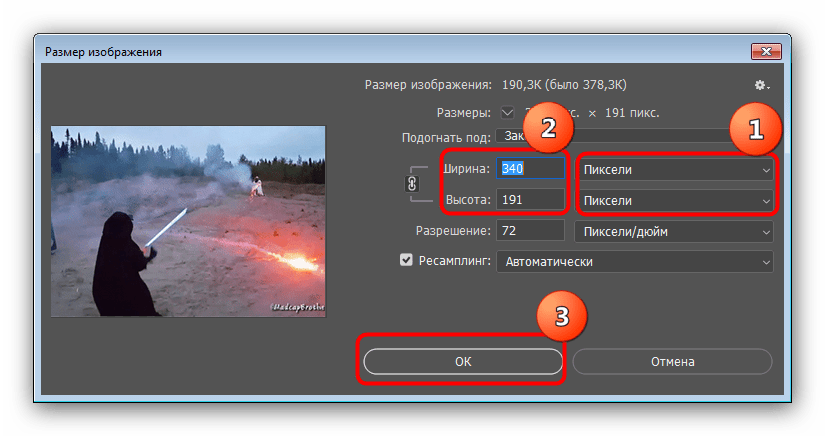
- Нажмите кнопку редактирования.
- Измените разрешение и другие параметры, доступные в приложении.
- Сохраните видеоролик.
После сохранения нового файла не забудьте удалить старый
В моем случае получилось уменьшить исходный файл размером 49 Мб до 25 Мб, понизив разрешение и, как следствие, битрейт. Потеря качества при сжатии стандартным редактором ощутима. Так что давайте посмотрим еще на несколько способов, как уменьшить размер видео на телефоне.
❗ Поделись своим мнением или задай вопрос в нашем телеграм-чате
Как сжать видео для отправки
Если вы хотите уменьшить видео для отправки через WhatsApp или Telegram, то можете не искать редакторы, конвертеры и прочие приложения. Мессенджеры по умолчанию сжимают файлы для увеличения скорости обмена информации. Смело отправляйте видео, не задумываясь о его размере, любым удобным способом:
- через кнопку «Отправить» в проводнике;
- через кнопку «Прикрепить файл» в чате.
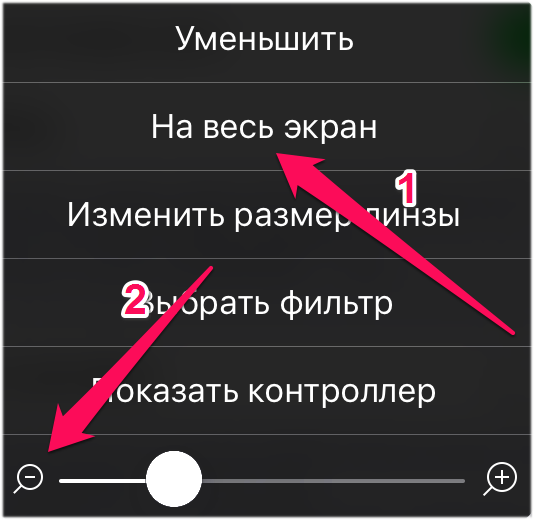
Мессенджеры автоматически сжимают видео, поэтому уменьшать размер перед отправкой нет смысла
Отправив файл самому себе, вы можете использовать этот способ как основное средство сжатия видео без потери качества или как минимум без его существенного снижения. Telegram уменьшил исходное разрешение до 720p, но оставил неплохой битрейт, благодаря чему ролик стал весить 35 Мб, сохранив смотрибельную картинку.
🔥 Загляни в телеграм-канал Сундук Али-Бабы, где мы собрали лучшие товары с АлиЭкспресс
Приложение для сжатия видео
Оптимальным способом, как уменьшить размер видео на телефоне, является использование специальных программ. Вот несколько хороших приложений:
- Video Compressor & Video Cutter;
- Video Compressor Panda Resizer;
- Video Converter, Compressor;
- Video Converter;
- Video Compressor Mp3 Converter.
Все они работают по схожему принципу, а потому работать с ними можно при помощи универсальной инструкции:
- Запустите приложение.

- Выберите инструмент «Конвертер видео».
- Уменьшите разрешение или частоту кадров.
- Во вкладке «Сжать» измените битрейт аудио и видео по своему усмотрению.
- Нажмите кнопку «Конвертировать».
Протестируйте несколько приложений, чтобы понять, какие алгоритмы сжатия вам нравятся больше
На моем примере вы можете видеть, как при сохранении исходного разрешения и частоты кадров конвертеру удалось уменьшить размер видео до 30 Мб. По личным ощущениям могу сказать, что качество не изменилось в худшую сторону. В отличие от стандартного редактора, картинка на выходе лишена неприятных артефактов.
⚡ Подпишись на Androidinsider в Пульс Mail.ru, чтобы получать новости из мира Андроид первым
Сжать видео онлайн бесплатно
Таким же продуктивным способом уменьшения размера видео без потери качества станет для вас обращение к помощи онлайн-сервисов, в числе которых я выделю следующие:
- CompressVideo;
- HDconvert;
- Online-convert;
- File-Converter-Online.
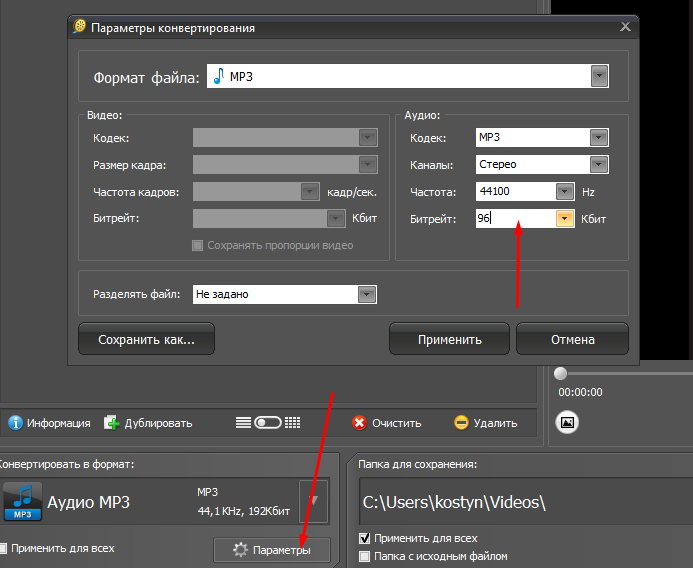
Сервисы очень похожи друг на друга, а отличается только набор инструментов сжатия видео. Где-то удается применить автоматические настройки, а где-то — самостоятельно выбрать разрешение, частоту кадров и другие параметры. Но инструкция будет общая:
- Нажмите кнопку «Выберите файл» и дождитесь окончания загрузки видео на сервер.
- Измените параметры сжатия.
- Нажмите кнопку «Конвертировать».
- По окончании конвертации нажмите «Скачать» для загрузки файла на устройство.
Онлайн-сервисы имеют разный набор функций, но работают одинаково
Учтите, что этот способ сжатия видео на Андроид самый долгий и неудобный, а потому рассматривайте его только на крайний случай. Намного комфортнее менять размер файлов через специальные приложения, которые отлично справляются с поставленной задачей.
Как сжать видео на Mac с помощью сенсационных решений
Лаура Гудвин 05 мая 2022 г. Редактировать видео
Независимо от того, имеете ли вы большую или маленькую емкость хранилища, никто не застрахован от проблем с хранением. То же самое касается персональных компьютеров. Независимо от того, какую ОС вы используете. Пользователи Mac OS также сталкиваются с этой проблемой. Это особенно верно, особенно когда у вас на компьютере есть коллекция видео 4K или 8K. Нехватка места на вашем ПК может быть эффективной при сохранении упомянутого качества видео.
То же самое касается персональных компьютеров. Независимо от того, какую ОС вы используете. Пользователи Mac OS также сталкиваются с этой проблемой. Это особенно верно, особенно когда у вас на компьютере есть коллекция видео 4K или 8K. Нехватка места на вашем ПК может быть эффективной при сохранении упомянутого качества видео.
Благодаря развитию технологий. Приложения, которые окружают нас сегодня, включают программы сжатия видео. Таким образом, вы сможете изменять размер или сужать видео до идеального размера носителя. Теперь нет ограничений на видео, которое вы можете загрузить. Кроме того, вы можете хранить кучу видео на своем устройстве. Без долгих разговоров мы представим лучшие практические инструменты для уменьшить размер видеофайла на Mac.
- Часть 1. Как сжать видео на Mac с помощью лучшего видеокомпрессора
- Часть 2. Как уменьшить размер видеофайла на Mac с помощью QuickTime
- Часть 3. Руководство по уменьшению размера видеофайла на Mac с помощью iMovie
- Часть 4.
 Способы уменьшения размера видеофайла на Mac с помощью Интернета
Способы уменьшения размера видеофайла на Mac с помощью Интернета - Часть 5. Часто задаваемые вопросы об уменьшении размера видеофайла
Часть 1. Как сжать видео на Mac с помощью лучшего видеокомпрессора
Первым в списке видеокомпрессоров для Mac стоит Видео конвертер Vidmore. Эта программа позволяет настраивать размер видео в соответствии с битрейтом, разрешением, степенью сжатия и форматом. Более того, вы можете предварительно просмотреть полученный файл перед началом конвертации. Ну такой хороший вариант, так что не надо начинать с самого начала. Помимо изменения параметров для изменения размера носителя, он также предлагает параметры редактирования видео.
Инструмент оснащен видеотриммером. Эта функция поможет вам удалить ненужные части видео, а также может уменьшить размер видео. Другие функции включают добавление фильтров, эффекты редактирования, добавление субтитров, водяных знаков и многое другое. Перейдите к следующим пошаговым руководствам и узнайте, как уменьшить размер видеофайла на Mac с помощью этой программы.
Шаг 1. Установите и запустите программу
Прежде всего, загрузите настольное программное обеспечение Vidmore Video Converter на свой компьютер Mac. Просто выберите Mac Скачать бесплатно кнопку ниже и установите приложение. После завершения установки запустите его позже.
Шаг 2. Получите доступ к видеокомпрессору
Теперь идите в Ящик для инструментов вкладка Это одна из основных вкладок инструмента, которую вы можете увидеть в верхней части основного интерфейса. На этой вкладке выберите Видео Компрессор для доступа к этой функции.
Шаг 3. Вставьте видеофайл
Затем появится окно загрузки. Нажмите на Плюс кнопку подписи, чтобы открыть папку с файлами. После этого просмотрите папку и найдите видео, которое хотите сжать. Выберите файл и загрузите его в приложение.
Шаг 4. Сжать видео
После загрузки видео появится панель сжатия. К тому времени у вас будет доступ к изменению размера видеофайлов. Перемещайте кнопку переключения, пока не получите желаемый размер носителя.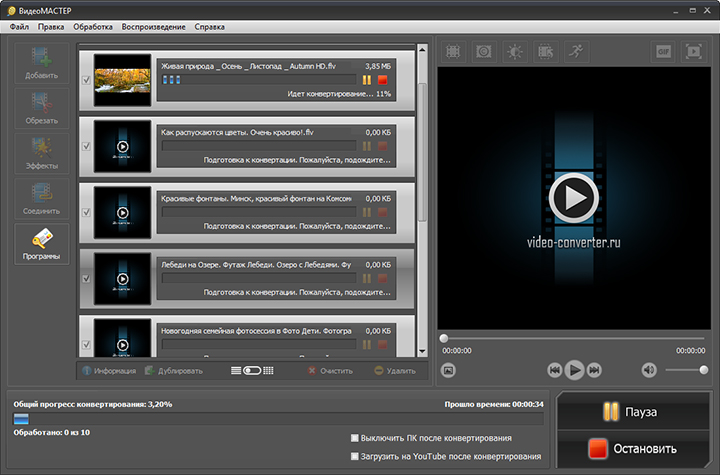 Вы также можете изменить выходной битрейт, формат и разрешение. Наконец, отметьте Компресс кнопку для подтверждения операции.
Вы также можете изменить выходной битрейт, формат и разрешение. Наконец, отметьте Компресс кнопку для подтверждения операции.
Часть 2. Как уменьшить размер видеофайла на Mac с помощью QuickTime
QuickTime — это встроенная программа для большинства компьютеров Mac. Помимо мультимедийного проигрывателя, это может помочь пользователям Mac сжимать видеофайлы. Это верно. Хотя его основной функцией является воспроизведение видео, он также поставляется с необходимыми инструментами редактирования, такими как сжатие видео. Чтобы сократить погоню, см. приведенные ниже инструкции по сжатию видеофайлов на Mac.
Шаг 1. На компьютере Mac запустите QuickTime Player.
Шаг 2. Откройте видео, нажав файл. Выбрать Открыть файл и выберите целевое видео для сжатия из списка вариантов.
Шаг 3. После этого нажмите кнопку файл еще раз и выберите Экспорт как. Вы увидите список разрешений видео. Затем вы можете выбрать самое низкое разрешение, чтобы уменьшить размер видеофайла.
Шаг 4.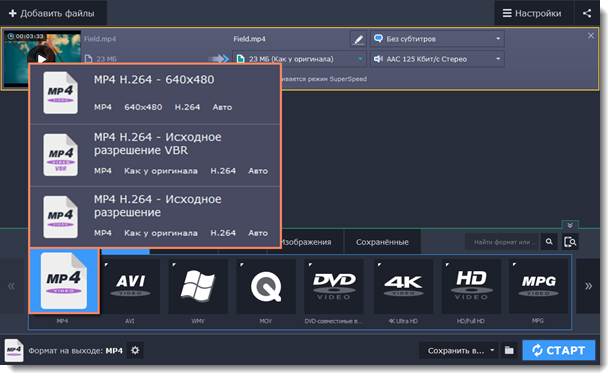 Наконец, назовите сжатое видео и укажите местоположение файла, в котором вы хотите его сохранить. Вот как легко уменьшить размер видео на Mac.
Наконец, назовите сжатое видео и укажите местоположение файла, в котором вы хотите его сохранить. Вот как легко уменьшить размер видео на Mac.
Часть 3. Руководство по уменьшению размера видеофайла на Mac с помощью iMovie
iMovie — еще одно родное приложение для macOS, которое помогает сжимать видеофайлы. Это программное обеспечение для редактирования видео, доступное для устройств Apple, включая Mac, iPhone и iPad. Кроме того, эта программа предлагает несколько способов сжатия размера видео. Вы можете обрезать видео или настроить параметры сжатия. Между тем, чтобы продемонстрировать, как уменьшить размер видео на Mac, выполните следующие действия.
Шаг 1. Откройте видеоредактор iMovie и импортируйте видеофайлы. Вы можете сделать это, перетащив видео из Finder. При желании вы можете нажать кнопку Импорт медиа кнопку в интерфейсе инструмента и загрузите выбранное видео.
Шаг 2. Добавьте видео на временную шкалу и обрежьте ненужные части видео. Кроме того, вы можете настроить параметры сжатия, щелкнув значок доля значок на панели инструментов.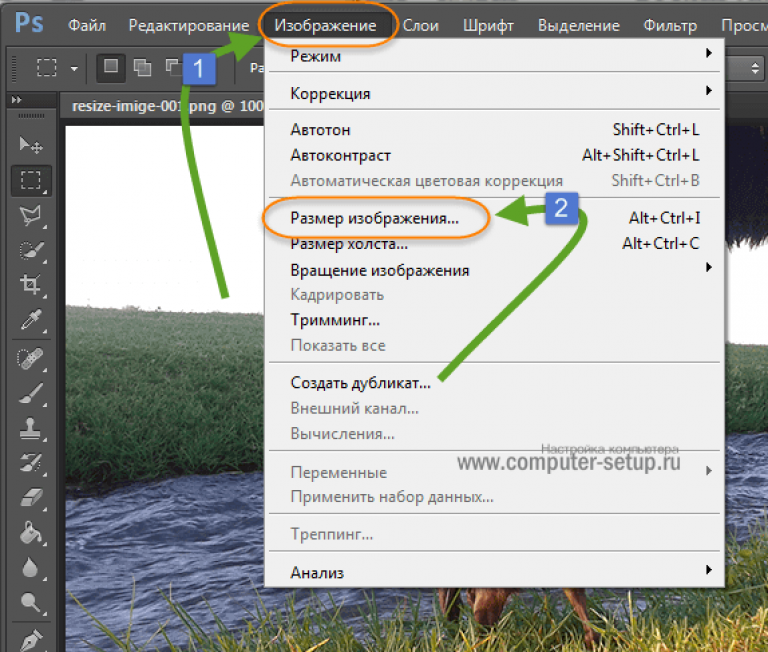 Ударять Экспорт файла и настройте параметры в соответствии с желаемым качеством и разрешением файла.
Ударять Экспорт файла и настройте параметры в соответствии с желаемым качеством и разрешением файла.
Шаг 3. Дайте имя сжатому файлу и нажмите кнопку Сохранить кнопку, чтобы начать процесс сжатия и сохранить обработанный файл.
Часть 4. Способы уменьшения размера видеофайла на Mac с помощью Интернета
Вы также можете узнать, как уменьшить размер видео на Mac, не устанавливая приложение на свой компьютер. Для этого требуется только браузер и подключение к Интернету. Мы говорим об онлайн-решениях. Ниже вы познакомитесь с двумя наиболее рекомендуемыми онлайн-инструментами.
1. Бесплатный онлайн-компрессор видео Vidmore
Бесплатные онлайн-методы, такие как Vidmore Бесплатный видеокомпрессор онлайн удобные инструменты, которые вы можете рассмотреть. Вы можете сэкономить место на своем устройстве и вместо этого выделить его для своих видео. В любом случае, эта программа позволяет вам настроить параметры сжатия, такие как разрешение и битрейт. Кроме того, вы можете изменить выходной формат и воспроизвести видео на нужном устройстве или плеере.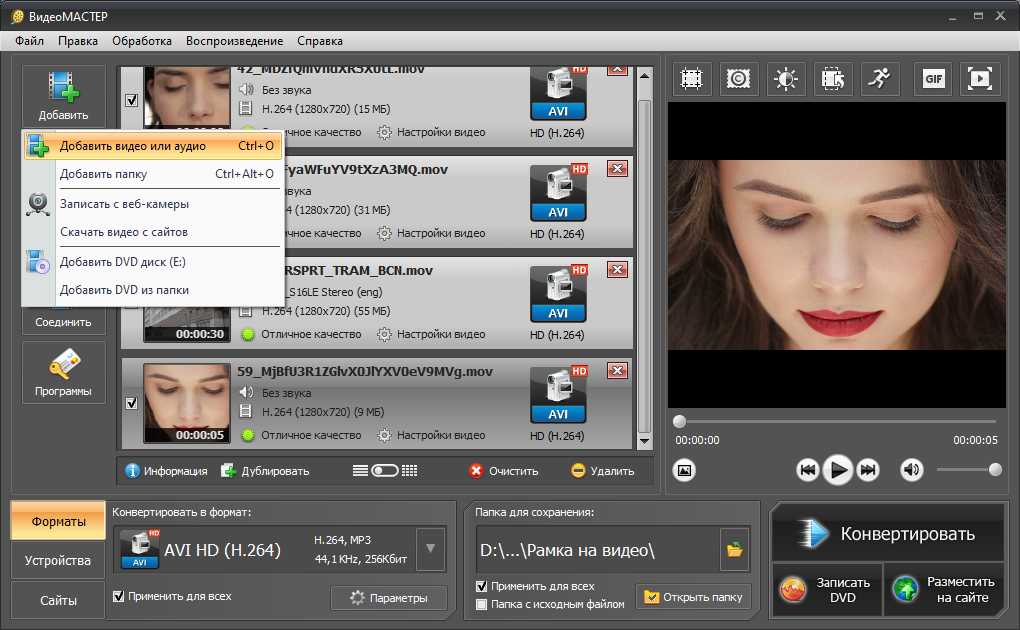 Следуйте упрощенной схеме и узнайте, как уменьшить размер видеофайла на Mac онлайн.
Следуйте упрощенной схеме и узнайте, как уменьшить размер видеофайла на Mac онлайн.
Шаг 1. Откройте выбранный вами браузер и посетите официальную страницу программы.
Шаг 2. Отметьте Сжать сейчас кнопка для установки малогабаритной пусковой установки. Затем загрузите целевое видео.
Шаг 3. Теперь переместите ползунок, чтобы уменьшить размер видео. Затем отредактируйте формат, разрешение и битрейт в соответствии с вашими требованиями.
Шаг 4. Наконец, нажмите Компресс кнопку для инициализации процесса.
2. Компрессор видео 8 МБ
Вы также можете принять во внимание 8-мегабайтный видеокомпрессор, когда узнаете, как минимизировать размер видеофайла на Mac в Интернете. Это желательно, потому что он может сжимать размер носителя с 2 ГБ до 8 МБ. Единственный компромисс — вы получаете более низкое качество изображения. Тем не менее, у вас есть другие параметры, такие как 50 МБ и 100 МБ, которые могут немного уменьшить потерю качества видеоизображения. Управляйте приложением, следуя инструкциям ниже.
Шаг 1. Получите доступ к основному веб-сайту 8MB Video Compressor с помощью любого браузера.
Шаг 2. Импортируйте видеофайл, нажав зеленый Загрузить кнопка.
Шаг 3. Затем настройте параметры сжатия по своему вкусу и снова нажмите зеленую кнопку, чтобы начать сжатие загруженного видео. В зависимости от продолжительности видео процесс может занять некоторое время.
ДАЛЬНЕЙШЕЕ ЧТЕНИЕ
- Сжатие видео для Интернета — как сжать видео до меньшего размера файла
- 5 решений для исправления QuickTime, которые теперь работают над проблемой Mac
Часть 5. Часто задаваемые вопросы об уменьшении размера видеофайла
Как уменьшить размер видео MP4 на Mac?
Если вы хотите уменьшить размер видео любого видеоформата без потери качества, вам следует рассмотреть Vidmore Video Converter. В отличие от других программ, он предлагает поддержку почти всех форматов ввода.
Как сжать видеофайл для отправки по электронной почте на Mac?
На самом деле вы делаете видео короче и меньше, чтобы оно подходило для электронной почты, используя iMovie. Импортируйте свой видеофайл и вырежьте часть видео, которую вы хотите отправить по электронной почте. Теперь перейдите к опции «Поделиться» в программе и выберите «Электронная почта». Эта операция откроет пустое электронное письмо, готовое к отправке.
Импортируйте свой видеофайл и вырежьте часть видео, которую вы хотите отправить по электронной почте. Теперь перейдите к опции «Поделиться» в программе и выберите «Электронная почта». Эта операция откроет пустое электронное письмо, готовое к отправке.
Можно ли уменьшить размер файла в ГБ до МБ?
Да. Однако вам все равно нужно учитывать данные, которые вы пытаетесь сохранить, а также алгоритм сжатия, который вы собираетесь использовать. Кроме того, ожидайте, что качество сильно пострадает после процесса сжатия.
Вывод
Упомянутые выше инструменты помогут вам уменьшить размер видео, изменив некоторые параметры. Хотите ли вы сжимать видео на Mac или Windows, это полезно. Тем не менее, предположим, что вы ищете программу, которая может сжимать файлы с сохранением качества, Vidmore Video Converter — правильное решение.
Как уменьшить размер видео
Главная Рекламные новости
В настоящее время люди часто работают с видео. Будь то в профессиональных целях или в личных целях, люди обрабатывают видео почти ежедневно. В такой ситуации возникает потребность в эффективных видеоинструментах. Благодаря технологиям, в настоящее время доступны инструменты для редактирования видео, которые помогают пользователям редактировать и обрабатывать свои видео желаемым образом, а также экономить их драгоценное время.
В такой ситуации возникает потребность в эффективных видеоинструментах. Благодаря технологиям, в настоящее время доступны инструменты для редактирования видео, которые помогают пользователям редактировать и обрабатывать свои видео желаемым образом, а также экономить их драгоценное время.
Например, видеоблогер YouTube может столкнуться с трудностями при запуске нового видео, поскольку его размер неприемлем для приложения. Здесь ютубер не может уменьшить качество или содержание видео, и ему нужна опция, позволяющая загружать все видео в высоком качестве. Обработка видео может занять много времени и усилий, и это не кажется предпочтительным вариантом.
Здесь пользователь может выбрать приложение, которое позволяет ему
Лучшее автономное решение, которое вы можете найти для максимально точного сжатия видео, — это Wondershare UniConverter.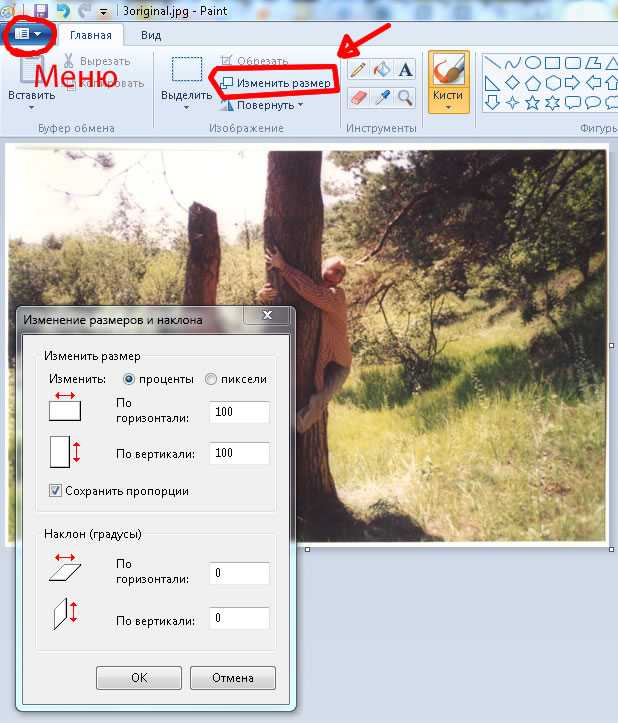 Это комплексный инструмент для обработки видео, который позволяет пользователям конвертировать, сжимать, загружать, редактировать, записывать и многое другое. Инструменты управления, доступные в этом приложении, могут помочь пользователям повысить качество видео различными способами.
Это комплексный инструмент для обработки видео, который позволяет пользователям конвертировать, сжимать, загружать, редактировать, записывать и многое другое. Инструменты управления, доступные в этом приложении, могут помочь пользователям повысить качество видео различными способами.
Этот бесплатный видео конвертер можно использовать для преобразования видеофайлов в более чем тысячу форматов. С помощью Wondershare Uniconverter можно изменить множество параметров, таких как разрешение видео, битрейт, формат, кодировщик и многое другое.
Процесс сжатия видео становится более эффективным и улучшенным с помощью этого замечательного инструмента для редактирования видео. Как пользователь, вы, вероятно, найдете этот видеокомпрессор весьма полезным и простым в использовании. Технология, используемая в этом инструменте, может поддерживать сжатие видео с разрешением до 8K. И лучшая часть этого инструмента заключается в том, что он поддерживает стандарт качества видео без ущерба для него.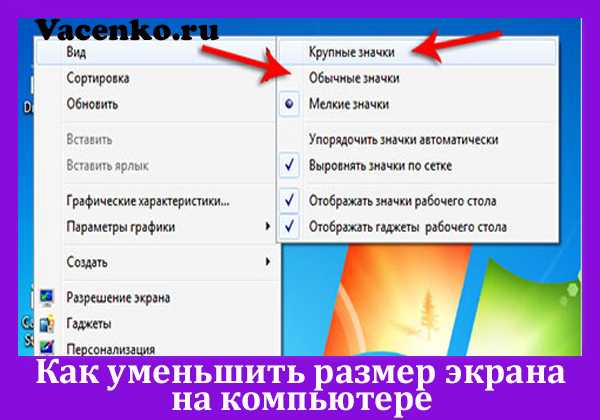
В UniConverter теперь присутствует несколько режимов сжатия, предоставляющих пользователям альтернативы в зависимости от их потребностей. Настройки сжатия теперь могут быть более конкретными с опцией, доступной для низкого, среднего и высокого качества.
Как уменьшить размер видео с помощью UniConverterОбладая множеством возможностей для сжатия видео, Wondershare UniConverter является лучшим инструментом для работы с видео. Доступны настройки сжатия, которые наилучшим образом соответствуют вашим уникальным потребностям, а опция пакетной обработки позволяет вам работать с несколькими видео одновременно. С помощью инструмента предварительного просмотра пользователи также могут оценить, достаточно ли удобен их опыт во время работы. Ниже приведены несколько простых шагов, которые пользователи могут выполнить, чтобы уменьшить размер видео с помощью UniConverter:
Шаг 1: Добавьте видео в Wondershare Video Compressor В качестве самого первого шага пользователям необходимо загрузить и установить самую последнюю версию приложения на свое устройство.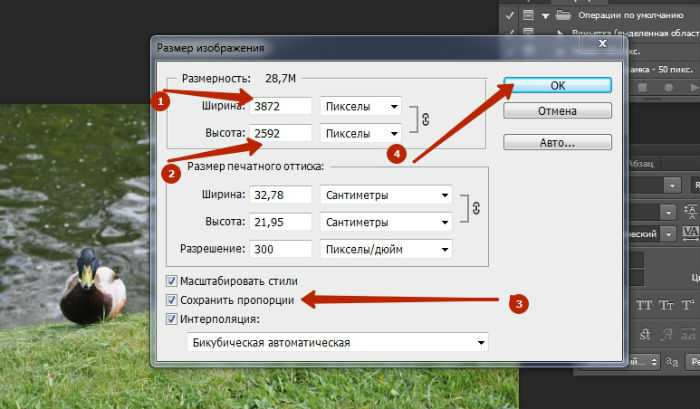 Затем перейдите на домашнюю страницу и перейдите к доступному инструменту компрессора. Пользователи перейдут на следующий экран, где они смогут выбрать целевые видео и желаемые настройки для их сжатия. Импортируйте видео для сжатия, нажав кнопку «Добавить файлы».
Затем перейдите на домашнюю страницу и перейдите к доступному инструменту компрессора. Пользователи перейдут на следующий экран, где они смогут выбрать целевые видео и желаемые настройки для их сжатия. Импортируйте видео для сжатия, нажав кнопку «Добавить файлы».
После импорта пользователи могут индивидуально настроить параметры сжатия для каждого видео. Просто используйте ползунок и установите качество сжатия. Вы можете выбрать «Формат» для предварительного просмотра результатов. Выберите «ОК», чтобы окончательно применить настройку и завершить обработку.
Шаг 3: Экспорт видеоКогда вы закончите настройку сжатия для каждого видео, укажите поле «Место файла» и экспортируйте их в нужное место. Существует также возможность загрузить эти видео в облако с помощью опции «Загрузить в облако».
Введение Media.io Когда мы говорим о лучших решениях для Online Video Compressor , UniConverter оказывается отличным выбором для эффективной обработки.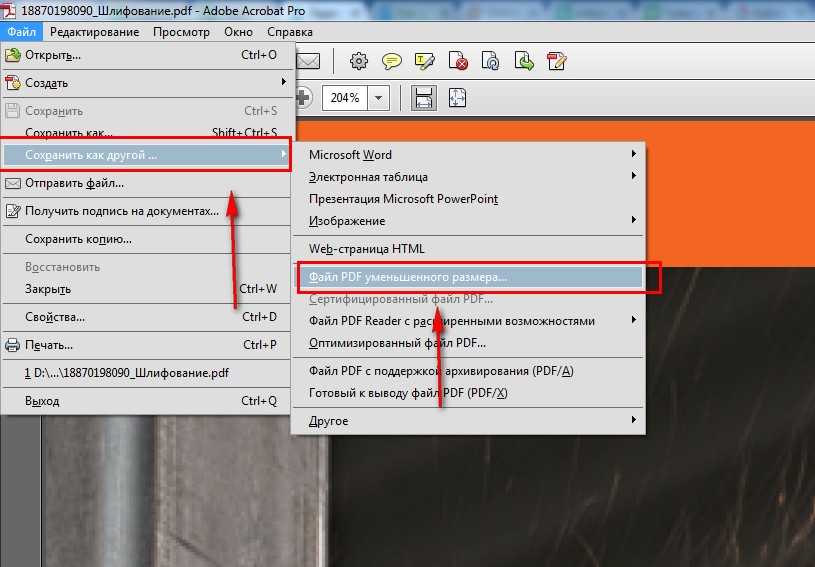 Ранее известный как Media.io, пользователи могут легко конвертировать, сжимать и редактировать видеофайлы с помощью этого видеоинструмента. Существует множество задач редактирования, которые можно легко выполнить с помощью этого инструмента, и он также поддерживает несколько форматов.
Ранее известный как Media.io, пользователи могут легко конвертировать, сжимать и редактировать видеофайлы с помощью этого видеоинструмента. Существует множество задач редактирования, которые можно легко выполнить с помощью этого инструмента, и он также поддерживает несколько форматов.
Хотя Media.io поддерживает различные форматы файлов, она превосходит большинство других онлайн-платформ, которые могут найти пользователи. Этот всеобъемлющий набор инструментов поддерживает как аудио-, так и видеофайлы, а также позволяет редактировать и обрабатывать оба файла. С таким решением, как Media.io, пользователи могут легко и бесплатно выполнять все важные обновления видео.
Как уменьшить размер видео с помощью Media.ioВ Medio.io доступно множество функций, которые могут улучшить ваш опыт работы с видео. Ниже приведены шаги по уменьшению размера видео с помощью Media.io:
Шаг 1: Добавление видеофайлов Пользователи могут начать процесс с помощью параметра «Выбрать файлы», который позволяет им напрямую импортировать видеофайлы.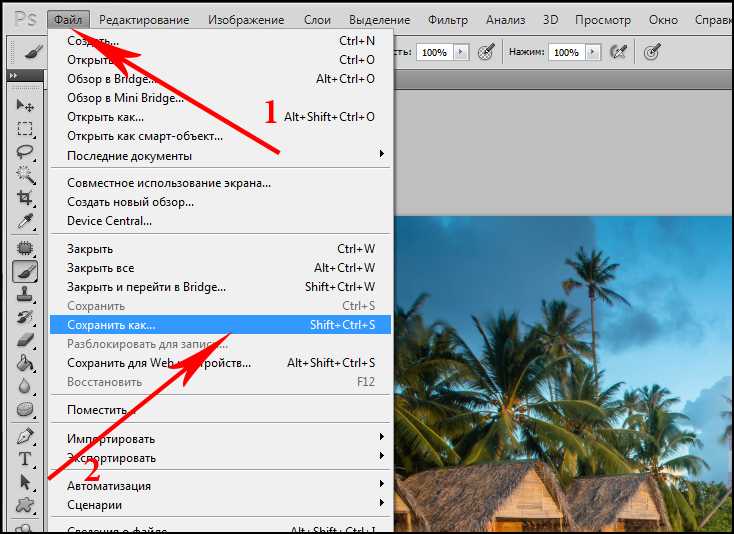
Чтобы уменьшить размер видео онлайн, пользователи теперь могут перейти к параметру сжатия и выбрать метод сжатия. Ползунок можно использовать для определения формата и разрешения видео. Затем нажмите «ОК».
Шаг 3: Сохраните сжатое видео(я)Можно выбрать опцию «Загрузить», чтобы сохранить сжатое видео на вашем устройстве на последнем шаге.
ВердиктНадеюсь, теперь вы знаете об онлайн- и офлайн-вариантах уменьшения размера ваших видео или их сжатия. Используйте эти передовые инструменты для получения наилучших результатов обработки видео максимально защищенным способом. Повысьте свой опыт и продуктивность с помощью подходящего инструмента для обработки видео.
ПРИМЕЧАНИЕ РЕДАКТОРА. Это рекламный пост, и его не следует рассматривать как одобрение редакции.
Примечание. Некоторые исходящие ссылки могут включать партнерские коды отслеживания.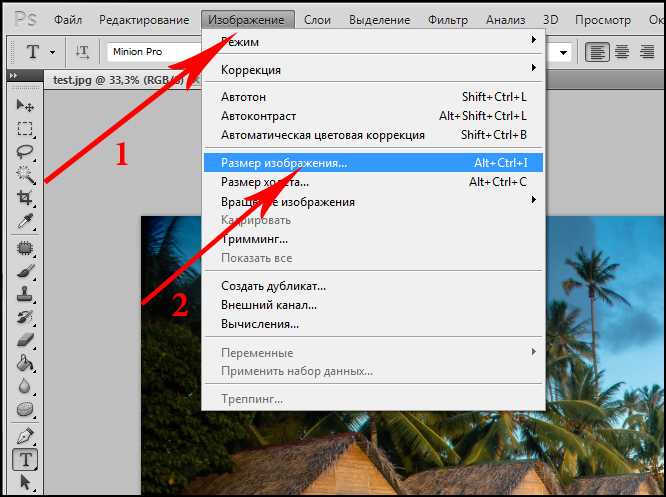 Ознакомьтесь с нашей политикой.
Будучи партнером Amazon, мы зарабатываем на соответствующих покупках.
Ознакомьтесь с нашей политикой.
Будучи партнером Amazon, мы зарабатываем на соответствующих покупках.
Предыдущая статьяBOOX выпускает Tab Ultra с 16-мегапиксельной камерой, вкладками Nova Air2, Leaf2 E Ink
Следующая статьяSamsung Galaxy Tab A7 Kids Edition: первый планшет AT&T для детей уже здесь
AndroidGuys
С 2007 года мы публикуем новости и мнения об Android, мобильном пространстве и подключенных домах. Мы стремимся помочь пользователям получить больше от своих смартфонов и надеемся стать ценным ресурсом для будущих покупок.
Больше подобных
Реклама
Посмотреть все предложения
Реклама
Как сжать видео, чтобы уменьшить размер файла
Как вам нравится смотреть видео на Youtube? При максимально возможном разрешении мы правы? Чем лучше качество, тем больше размер видеофайла. Это всегда было проблемой.
Вы когда-нибудь хотели поделиться видео с другом, но не могли, потому что оно было слишком большим?
Есть ответ на эту проблему: сжатие видео.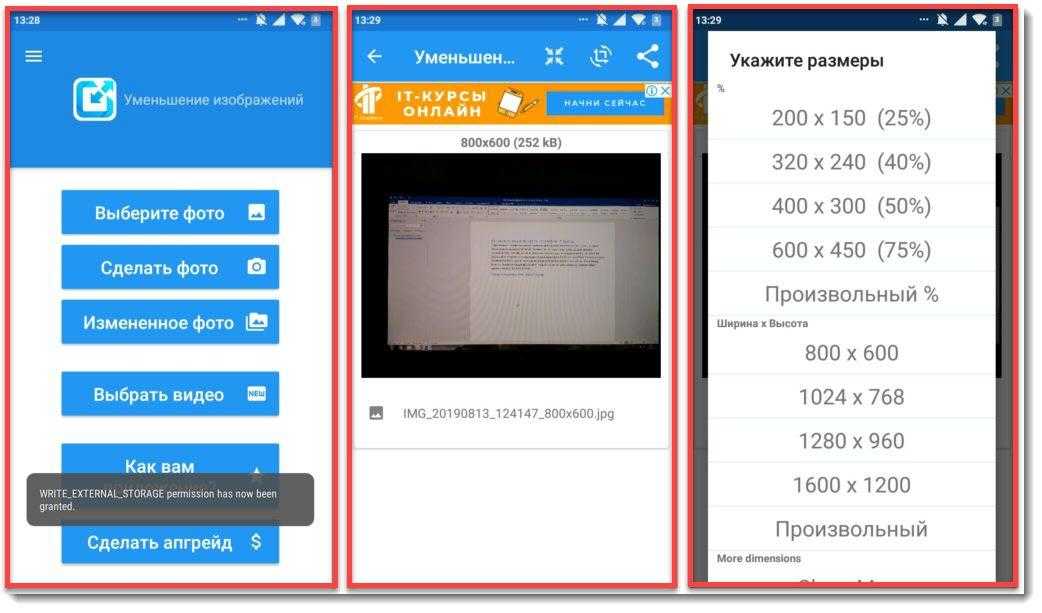 Вы всегда можете уменьшить размер видеофайла, сжав его. Когда размер видеофайла меньше, вы можете без проблем поделиться им.
Вы всегда можете уменьшить размер видеофайла, сжав его. Когда размер видеофайла меньше, вы можете без проблем поделиться им.
Существует множество способов сжатия видеофайлов. В этой статье мы расскажем, что такое сжатие видео и как это сделать.
Что такое сжатие видео?Сжатие видео – это метод уменьшения размера видеофайлов для размещения большего количества данных на носителе или для экономии полосы пропускания, например при передаче через Интернет.
Специальный алгоритм сжатия уменьшает количество битов, необходимых для каждого кадра. Сжатие видео можно выполнять на любом этапе процесса производства видео, от захвата до монтажа.
Хотите ли вы уменьшить размер файла для экономии места на диске или быстрее отправить файл через Интернет, сжатие видео может вам очень помочь.
Что влияет на размер видеофайла? На размер видеофайла влияет множество факторов. Ниже мы упомянули четыре важных фактора, влияющих на размер видеофайла.
Чем длиннее видео, тем больше вероятность того, что оно будет больше, чем более короткие видео. Это связано с тем, что более длинное видео содержит больше данных, чем более короткое.
Битрейт видео
Битрейт — это объем данных, которые видео потребляет за секунду. Чем выше битрейт, тем больше будет размер файла. Кроме того, видео более высокого качества имеют более высокий битрейт.
Видеокодек
Кодек — это программное или аппаратное обеспечение, кодировщик или декодер, который сжимает или распаковывает видео. Чем более продвинутый кодек, тем меньше будет размер файла.
Однако за это приходится платить — иногда для кодирования и хранения видеофайлов в высококачественных форматах, таких как h364 или h365 (HEVC), требуется более дорогое место для хранения.
Частота кадров
Частота кадров – это скорость движения изображений в вашем видео. Чем выше частота кадров, тем лучше качество видео, а это означает, что видеофайлы будут занимать больше места, если они имеют высокую частоту кадров.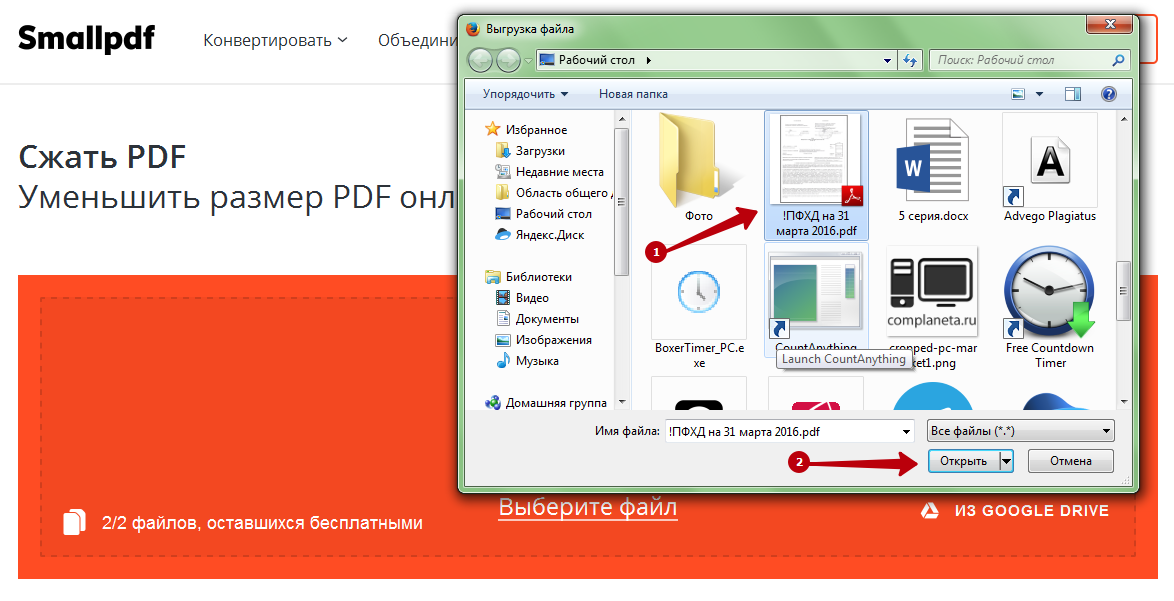
Разрешение
Разрешение — это количество пикселей в вашем видео. Чем выше разрешение, тем выше качество ваших видео. И тем больше будут ваши файлы. Видеофайлы с обычно низким разрешением имеют небольшой размер.
Как быстро и легко сжать видео?Лучший способ быстро сжать видео — преобразовать его в ZIP-файл. Вот как вы можете это сделать.
- Откройте папку, в которой находится нужный видеофайл.
- Щелкните правой кнопкой мыши видеофайл.
- Нажмите «Отправить»
- Выберите «Сжатая Zip-папка».
Это самый простой способ сжатия видео на вашем компьютере. Но остается вопрос, как разархивировать видео файл. Это просто. Вот как вы можете это сделать.
- Найдите заархивированный файл на своем компьютере.
- Щелкните правой кнопкой мыши.
- Нажмите «Извлечь все».
- Выберите место назначения, куда будут помещены все извлеченные файлы, и нажмите «Извлечь».
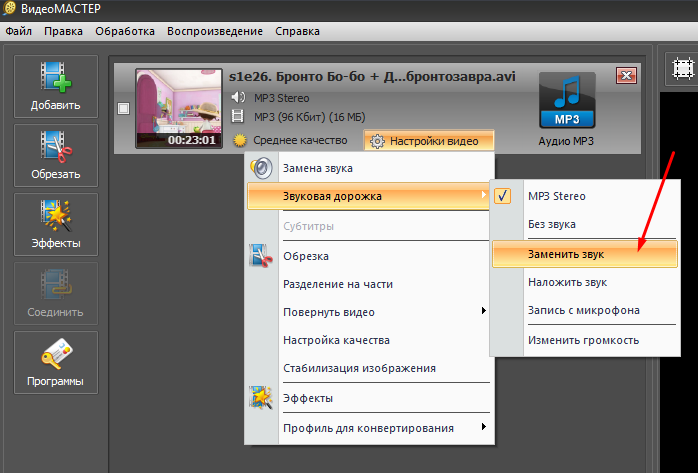
- Посетив место назначения, вы увидите извлеченный файл.
Вот как вы можете сжать большой видеофайл на вашем компьютере в несколько кликов. Но есть и другие способы сделать это.
Как я могу уменьшить разрешение видео онлайн?Уменьшение разрешения видео онлайн — это способ уменьшить размер файла и сжать его. Вы можете сжать большой видеофайл с разрешением 1280 x 720p до меньшего размера.
Вам не следует беспокоиться о качестве видео, так как сжатие не влияет на качество видео.
Разрешение сжатого видео также можно уменьшить до 640 x 360p. Однако, если в вашем видео есть анимация и заметные эффекты, не сжимайте его слишком сильно, потому что это может помешать просмотру.
Как сжать видео с помощью VLC Player?Откройте медиаплеер VLC, если он есть на вашем компьютере. Если нет, вы можете быстро скачать его здесь. Открыв медиаплеер VLC, выполните указанные ниже действия:
- Нажмите «Мультимедиа», затем выберите «Преобразовать/Сохранить».
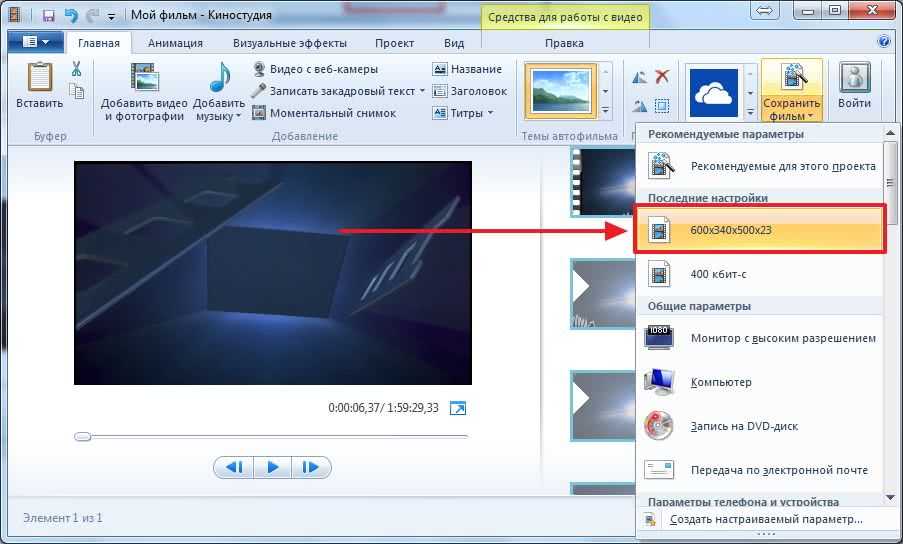
- Нажмите «Добавить», затем выберите файл, который хотите сжать.
- Затем нажмите «Преобразовать/Сохранить».
- Выберите вариант преобразования в зависимости от того, почему вы сжимаете видео. Затем нажмите «Пуск».
Вы можете использовать VLC Media Player для сжатия видео для любых целей. Это также простой процесс.
Как уменьшить видео на Mac с помощью QuickTime?
Как и медиаплеер VLC для пользователей Windows, пользователи Mac OS также могут использовать QuickTime для сжатия видеофайлов. Это займет всего несколько минут.
- Открыть QuickTime
- Нажмите «Файл», затем «Открыть видео».
- Выберите видео, которое вы хотите сжать.
- Затем снова нажмите «Файл».
- Нажмите «Экспорт».
- Выберите разрешение, в которое вы хотите сжать видео. Убедитесь, что выбрано разрешение ниже, чем исходное видео.
Готово! Этот метод подходит только для пользователей Mac OS.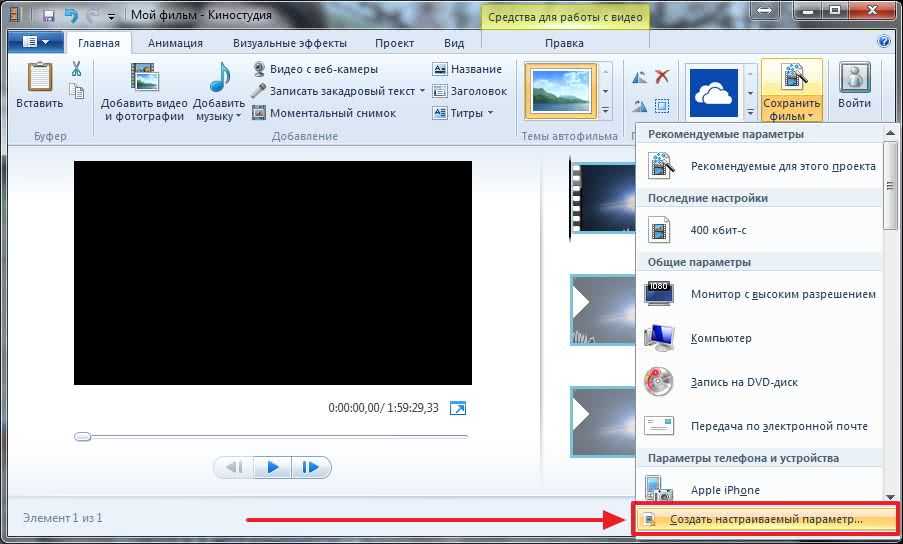
Когда вы загружаете видеофайл, вы можете загрузить его в более низком качестве, если файл слишком велик.
Например, если вы создали видеофайл с помощью Offeo и хотите просмотреть его на своем компьютере или мобильном телефоне, вашему устройству потребуется слишком много времени для загрузки видео, если оно в более высоком разрешении.
Таким образом, вместо того, чтобы загружать видео в высоком качестве, вы можете загрузить его в низком качестве (веб-качество).
С другими видеоредакторами, такими как Adobe Premiere Pro и Final Cut Pro, вы можете сделать то же самое и загрузить видео в сжатом размере.
Как сжать видеофайл в ZIP-файл? Как заархивировать файл для Mac OS?Заархивировать видеофайл в Mac OS очень просто. Все, что вам нужно сделать, это
- Щелкните правой кнопкой мыши видеофайл, который вы хотите сжать.
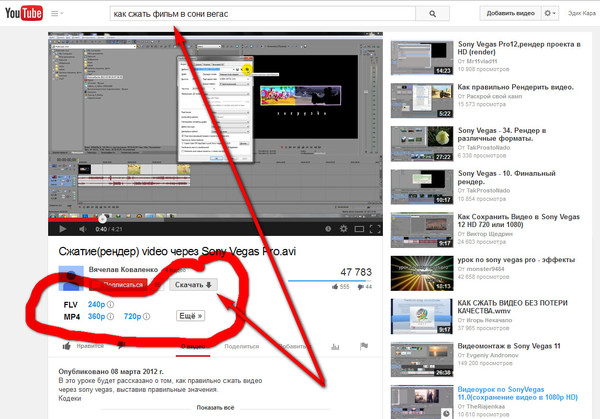
- Выберите «Сжать»
Готово! Вы можете легко сжимать видео в Mac OS. Вам просто нужно выполнить шаги, указанные выше.
Как уменьшить размер видеофайла на iPhoneСуществует множество способов сжатия видео на iPhone. Но самый быстрый и простой способ — использовать приложение для сжатия видео. Сжатие видео — это бесплатное приложение, которое вы можете использовать для уменьшения размера файла.
- Загрузите и установите приложение.
- Разрешите приложению доступ к содержимому вашего телефона.
- Выберите видео в галерее, которое вы хотите сжать.
- Вы можете перетащить ползунок на следующем экране, чтобы выбрать размер видео и степень сжатия.
- Если вы удовлетворены выбором, сохраните видео. Вы также можете удалить исходное видео после сжатия видео.
Хотите сжать видео на своем телефоне Android? Приложение для сжатия видео сделает это за вас. Инструмент сжатия видео работает так же, как и в iPhone.
Инструмент сжатия видео работает так же, как и в iPhone.
- Загрузите и установите приложение
- Разрешите доступ к вашим файлам.
- Выберите файл, который хотите сжать.
- Выберите размер сжатого файла.
- После того, как файл экипировки будет готов, вы можете сохранить его.
Иногда загрузка и обмен видео может занимать много времени. В такие моменты лучше поделиться ссылкой, чтобы каждый мог посмотреть видео, не скачивая его. Вы можете отправлять свои видео в виде ссылок разными способами.
- Вы можете загрузить свое видео на Youtube (как закрытое или личное) и поделиться им с людьми.
- Вы можете поделиться видеофайлами, загрузив их в облачный сервис. Вы можете перетащить файл на Google Диск, Dropbox или OneDrive.
- Вы также можете использовать службу обмена файлами, например WeTransfer, или приложение для Android, например ShareIt.
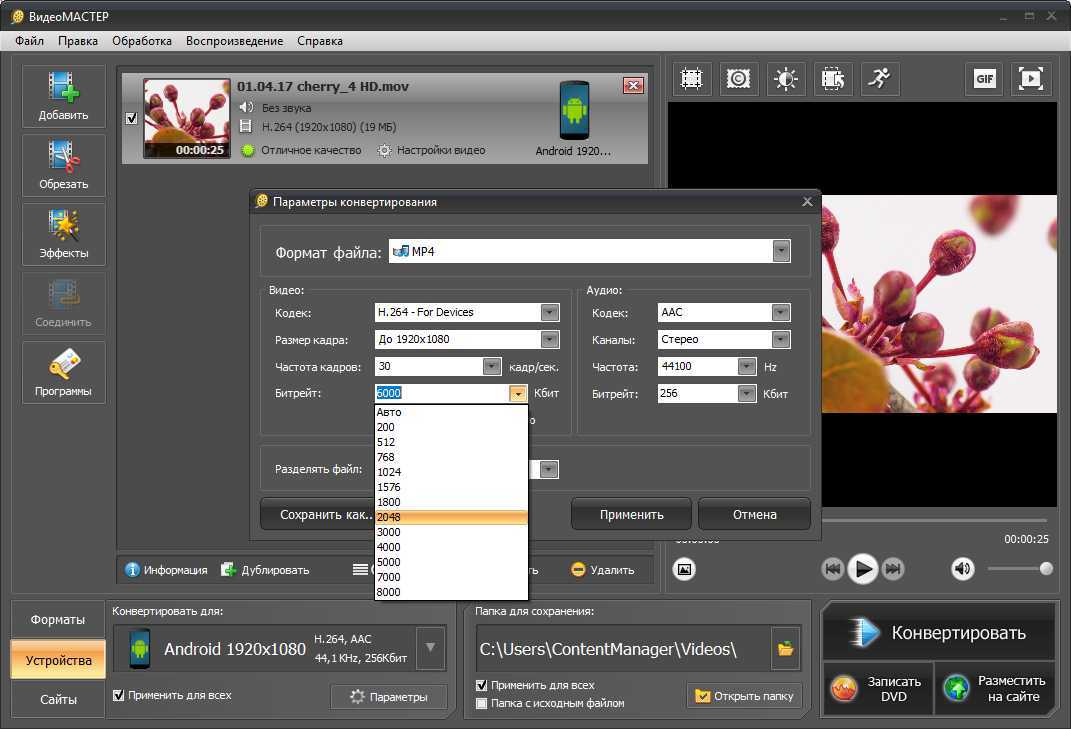
- Offeo позволяет делиться ссылкой на видео с людьми.
Хотя сжатие видео может уменьшить размер файла, существует еще один способ уменьшить размер файла. Вы всегда можете обрезать видео и сделать его короче.
Некоторые инструменты для редактирования видео, такие как iMovie maker или Final cut pro, могут обрезать видео.
Если вы хотите обрезать видео онлайн, есть несколько способов сделать это. Вы можете использовать различные инструменты для редактирования видео, такие как iMovie maker или бесплатный видеоредактор Adobe. Вот как вы можете обрезать свое видео с помощью бесплатного видеорезака Adobe:
Все, что вам нужно сделать, это
- . Выберите клип, который вы хотите обрезать, на своем устройстве.
- Обрежьте клип, вручную сдвинув руль или введя интервалы времени.
- Мгновенно загрузите недавно обрезанный видеофайл!
Однако есть загвоздка; с помощью этого инструмента вы не можете обрезать видео продолжительностью более 1 часа. Итак, если вы не хотите загружать видео или иметь более длинное видео, iMovie maker и Final Cut Pro — лучший выбор.
Итак, если вы не хотите загружать видео или иметь более длинное видео, iMovie maker и Final Cut Pro — лучший выбор.
Для кодировщика h364 вы можете выбрать битрейт около 5000 кбит/с. Если вы перейдете на 10 000 кбит/с, размер видео будет в два раза больше. Поэтому вам нужно помнить об этом при сжатии видео.
Если длина вашего видео составляет 5 минут (со скоростью 5000 кбит/с), размер видео будет 200 МБ. Вы можете использовать этот параметр, чтобы определить наилучшие настройки сжатия.
Как лучше всего сжать видео для Instagram и других социальных сетей? Вы можете легко сжать видео для платформ социальных сетей с помощью онлайн-компрессора видео, такого как Videoproc. Но если вы не хотите подписываться на услугу, вы всегда можете воспользоваться бесплатными инструментами сжатия видео, такими как Freeconvert, OnlineConverter и MP4Compress.
